- 热点问题
- 更多项目咨询
- 北京市法人一证通热点问题
- 通用热点问题
- 1.如何获取证书初始密码?
- 2.如何修改证书密码?
- 3.证书有效期如何查看?
- 4.证书助手不显示证书名称?
- 5.应用系统不显示证书名称?
- 6.一证通证书产品包括哪些内容?
- 7.一证通证书卡如何打开使用?
- 8.证书介质能否直接插拔?
- 9.一个证书能否在多台电脑使用?
- 10.证书助手如何安装?
- 国税热点问题
- 1.国税用户如何在网报2.0系统中使用一证通证书登录?
- 2.国税用户在网报2.0系统中新建用户时提示“没有该纳税人基本信息,该纳税人可能不是网上申报用户“?
- 3.国税用户在网报2.0系统创建账户时“提示您已经建立过账户”?
- 4.国税用户登陆网报2.0系统提示未找到证书或证书信息不完整,请插入正确的证书或到证书受理点,进行证书信息变更?
- 5.国税用户在网报2.0系统上传或下载数据时提示“未验证签名”?
- 地税热点问题
- 1.地税用户使用一证通证书登录互联网地税局系统时,证书名称无法显示或显示您单位的组织机构代码证号?
- 2.地税用户登陆互联网地税局系统时提示“身份数据库验证失败”?
- 公积金热点问题
- 1.公积金用户登录网上业务系统时提示“该KEY没有审核通过,数据库中没有该KEY的信息 ”?
- 统计热点问题
- 1.统计用户一证通证书启用时提示“用户名或密码错误”?
- 民政局热点问题
- 1.一证通证书如何与社会组织年检系统绑定?
- 2.在北京市社会组织公共服务平台绑定证书时忘记用户名和密码如何处理?
- 3.一家单位是否可以绑定多张一证通证书?
- 中移动招投标证书热点问题
- 1.在线办理证书用户如何自助下载证书?
- 2.证书持有机构如何进行信息维护?
- 3.邮寄方式及各项业务办理周期?
- 4.订单查询时组织机构代码输入格式?
- 5.用户如何取消订单,重新提交订单?
- 6.如何查询证书有效期?
- 7.如何查询本单位证书明细?
- 8.证书不显示名称处理流程?
- 9.如何获取证书初始密码?
- 10.如何获取密码卡号?
- 中共中央直属机关证书热点问题
- 1.电子签章安装及使用?
- 2.如何在文档中找到签章的操作按钮?
- 3.签章时,无法插入蓝色样章?
- 4.发现签章位置不合适,能不能移动?
- 中核工程招标采购证书热点问题
- 1.一个用户名能否办理多套证书?
- 2.在系统使用证书时提示“ActiveXObject BJCASECCOM.dll可能没有注册成功”?
- 3.证书介质是否可以直接插拔?
- 4.一个证书能否在多台电脑使用?
- 深圳市标准技术研究院ODC证书热点问题
- 1.证书密码如何获取?
- 2.如何修改证书密码?
- 3.如何查看数字证书有效期?
- 4.证书介质能否直接插拔?
现场办理的数字证书:
初始密码在密码卡背面的图层里。
建议首次使用时,使用证书助手修改为便于自己记忆的密码。
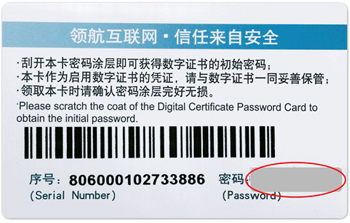
在线办理的数字证书:
初始密码为您申请时设置的密码。
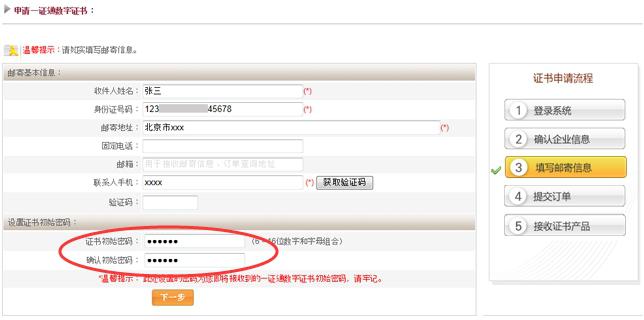
(1)插入证书介质;
(2)打开BJCA证书助手。
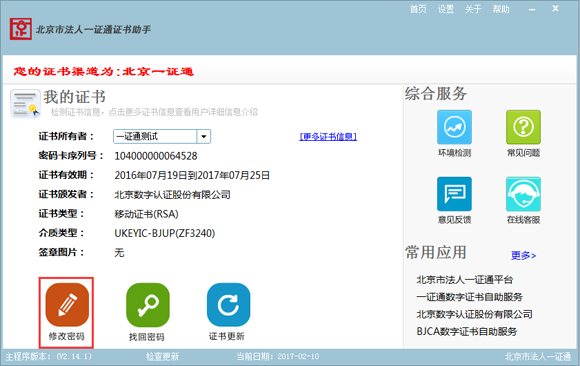
显示证书信息后,点击修改密码,出现如下提示。
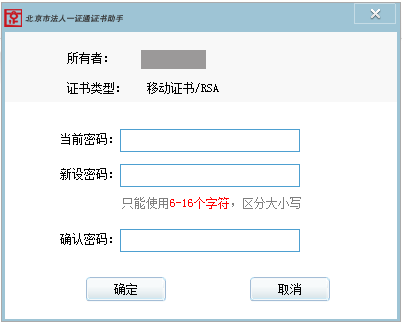
按照提示,完成密码修改即可。
(1)插入证书介质;
(2)打开BJCA证书助手,可以查看证书有效期。
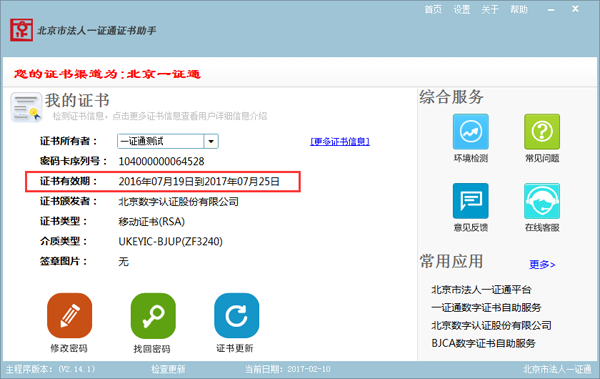
(1)如果已插入证书卡,请确认您插入的卡片是否插反了或换其他USB接口试一下。
(2)如以上操作无法解决,请您重新安装证书助手应用环境。如需下载证书助手应用环境,请点击此处进行下载。
证书助手可以读取证书信息,但在一证通平台或其他委办局应用系统中读取不到证书名称,此情况与浏览器设置有关。
您可以通过以下四种方法解决,可以只使用其中一种方式也可组合使用,直至浏览器可正常读取证书为止。
(1)增加安全可信站点,“工具”--“internet选项”--“安全”--“可信站点”进行添加,如下图所示:
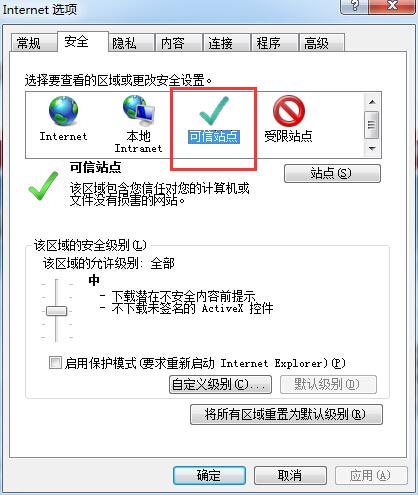
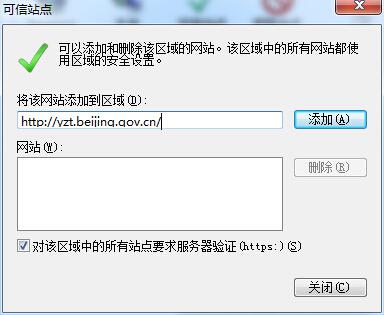
(2)设置浏览器兼容模式,“工具”--“兼容性视图设置”--“添加”如下图所示:
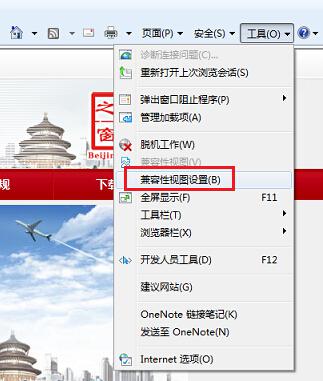
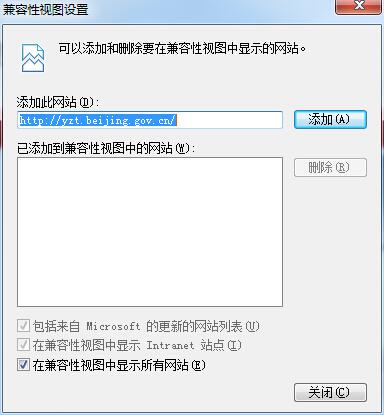
(3)如您的浏览器版本比较高,可通过“工具”--“internet选项”--“安全”--去掉“启用保护模式”的√,如下图所示:
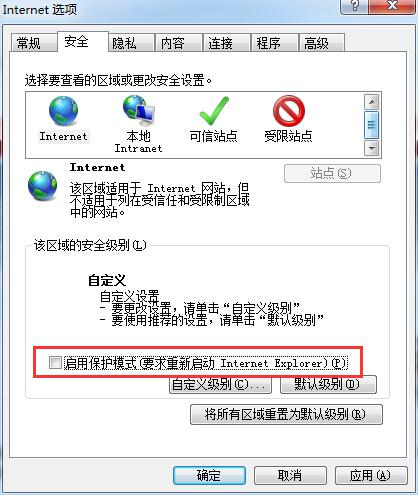
(4)检查您是否已打开证书助手,如已打开,先关闭证书助手后,再重新操作一遍。
一套北京市法人一证通数字证书产品包括:
1.一张证书包装封皮(封皮内有证书卡、密码卡、使用说明书)
2.一张证书卡(IC形态的证书介质,里面存储用户的密钥和数字证书)
3.一张密码卡(上面印有证书的初始密码)
4.一本证书使用说明书(首次使用前认真阅读,按说明书操作即可安装证书,并开始使用证书)
温馨提示:
1. 在线领取的一证通数字证书产品不包含密码卡,初始密码为申请时设置的密码。
2. 您首次使用证书时,请点击此处下载并安装证书应用环境。
北京市法人一证通数字证书介质如下图所示:

用拇指按压一证通卡安全存储芯片的外侧边缘,使其从卡槽内翻出。

使用证书时证书介质是可以直接插拔的,不同于存储U盘,无需删除硬件。
证书可以在多台电脑上使用,但如果使用证书登录系统时,电脑上必须插入证书介质,且电脑上已经正确安装证书应用环境。
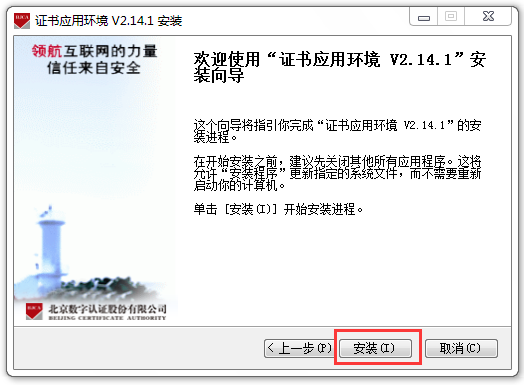

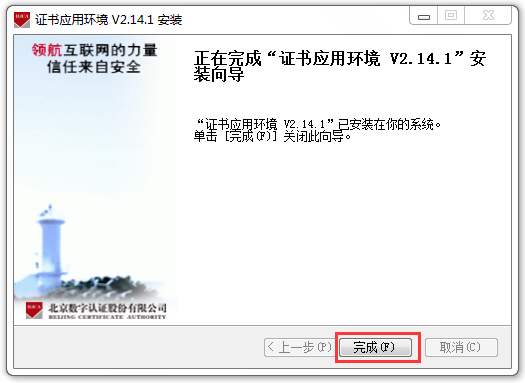
1.系统支持
Windows 10(32位和64位)
Windows 8.1(32位和64位)
Windows 8(32位和64位)
Windows 7(32位和64位)
Windows XP(SP2以上)
Windows Server 2003
Windows Vista
Windows server 2008 (32位和64位)
Windows 2000(SP4以上)
2.浏览器支持
IE浏览器:6.0及以上版本;
其它浏览器:Egde、Google Chrome、Firefox、Opera、Safari、360、遨游、搜狗。
3.权限要求
安装证书应用环境时当前用户必须具备管理员权限。
(1)首次使用一证通证书登录国税网报2.0系统时,请确认登录界面的【纳税人识别号】处能否找到对应的纳税人识别号,若可以找到,说明您已经创建过用户,直接在【登录用户类型】处选择【一证通用户】,在【纳税人识别号】处选择对应单位的纳税人识别号登录即可。
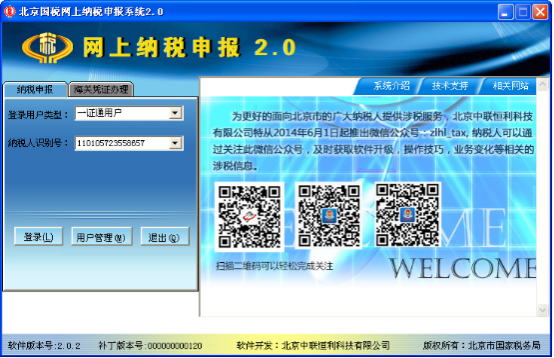
(2)若您从未在国税网报2.0系统中创建过用户,则需点击【用户管理】,创建【一证通用户】申报方式的新用户。创建完成后,在【登录用户类型】处选择【一证通用户】,在【纳税人识别】号处选择正确的纳税人识别号登录即可。
当您遇到上述提示时,请按照以下方法处理:
第一步:登录:/html/zsjc.html进行证书信息检测。
第二步:若一证通证书中的信息正常,说明一证通证书没有问题,表示您可以登录国税系统。若仍报上述错误,请按系统提示联系主管国税税务所,进行系统授权即可。
第三步:如果一证通证书中没有您单位的国税“纳税人识别号”,请按网上提示进行一证通证书信息变更。
上述问题造成的情况及处理方法如下:
情况一、创建用户时遇到该提示,可能是输入的纳税人识别号有误,请核对您的税务登记证号或统一社会信用代码。若您确认输入的纳税人识别号正确,请登录:http://www.sisobgjj.com/zsjc.html进行证书信息检测,并按照检测结果进行相应的处理。
情况二、登录网报系统时选择的纳税人识别号与您当前插入的证书不符,请插入正确的证书。核对方法如下:
1)打开国税网报2.0系统的【用户管理】界面找到该纳税人识别号,查看该纳税人识别号的企业名称。如下图所示:

2)在桌面上找到BJCA证书助手图标,并双击打开,如下图所示:

3)打开BJCA证书助手即可在【证书所有者】处查看到您目前插入证书的单位名称,如下图所示:
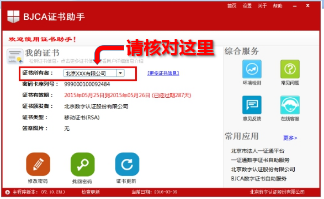
4)若证书助手中【证书所有者】处显示的单位名称与您插入的证书不是同一家单位,说明您当前在计算机上插入的不是该纳税企业的证书,请您插入正确证书。若证书助手中【证书所有者】处显示的单位名称与您插入的证书是同一家单位,请登录:http://www.sisobgjj.com/zsjc.html进行证书信息检测,并按照检测结果进行相应的处理。
系统服务商联系方式:
北京中联恒利科技有限公司 联系电话:010-83678885 北京中兴通软件科技股份有限公司 联系电话:010-62965178 、010-62965988
一证通数字证书可用于社会组织年检申报和签章,首次使用前须与年检系统进行绑定。拥有多个一证通数字证书的,只能绑定其中一张。领取过社会组织年检专用数字证书的(白色长方体U盘形状),在有效期内可继续使用,无需绑定。
一证通绑定社会组织年检系统流程如下:
1、打开北京市社会组织公共服务平台首页;
2、插入一证通证书,在页面左侧登录方式处选择“一证通方式”;
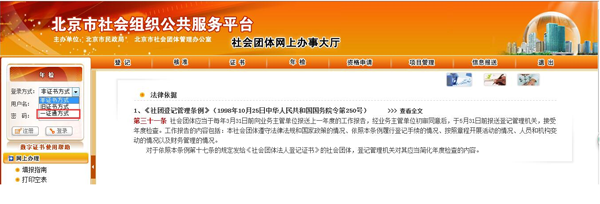
3、页面跳转到“北京市法人一证通”平台统一认证页面;输入密码登录系统。
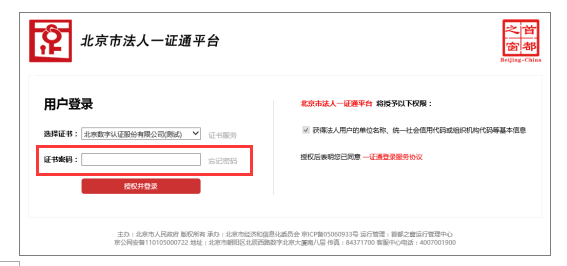
4、首次登录系统会提示用户绑定证书,绑定证书页面会显示当前一证通证书的单位名称,用户输入非证书方式登录时使用的用户名密码(社团在网上办理成立时以及2015年以前进行网上年检注册使用的用户名密码),点击“绑定”即可。用户如果忘记非证书用户名密码,可向登记管理机关申请重置用户名密码。
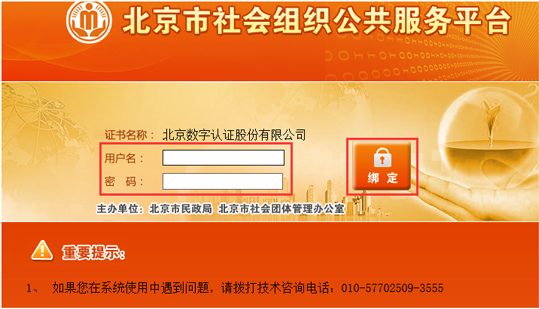
5、登录成功,显示登录成功之后的页面。
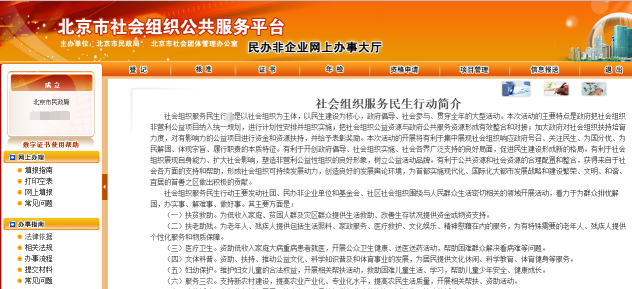
证书在线自助下载的前提条件:
注:在线办理由于存在快递环节,因此办理周期较长(一般为4-7个工作日),如您希望快速办理,请选择现场办理(当场即可完成)。
1.用户按照在线证书办理流程(在线证书新办、在线丢失补办、在线损坏补办、在线单位名称变更),向在线受理点邮寄身份鉴证资料;
2.在线受理点工作人员审核通过;
3.在线受理点向您快递空USBKey和密码卡;
4.您收到邮包后,可以按下述步骤在线自助下载数字证书。
满足上述条件后,下载证书步骤:
第一步:打开中国移动证书服务系统:http://www.sisobgjj.com/chinamobile/
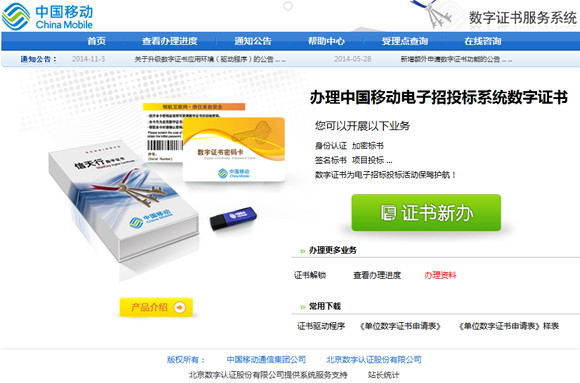
第二步:点击“查看办理进度”
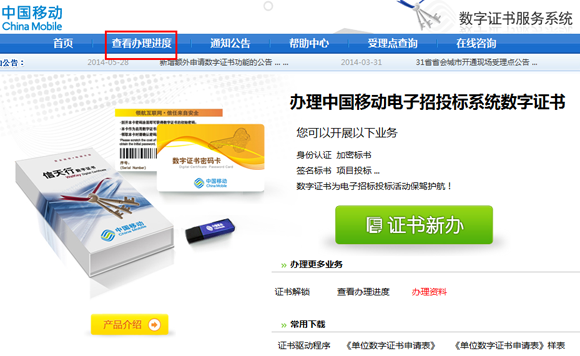
第三步:找到需下载证书的相应业务记录(如:新办申请),插上USBKey后,点击证书下载。
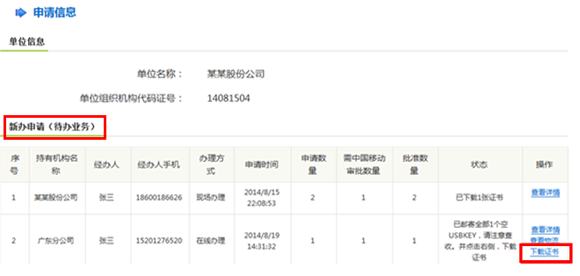
第四步:输入密码卡序列号、证书密码和验证码,插上USBKey后,点击“下载证书”。
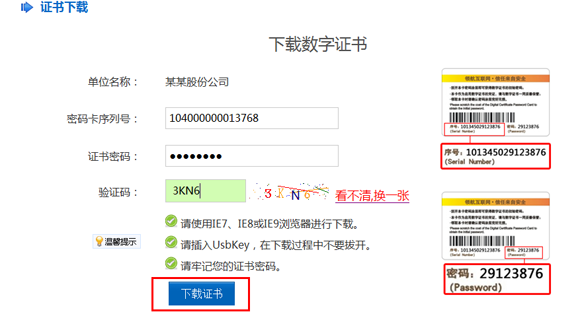
第五步:证书签发中,千万不要拔掉USBKey。
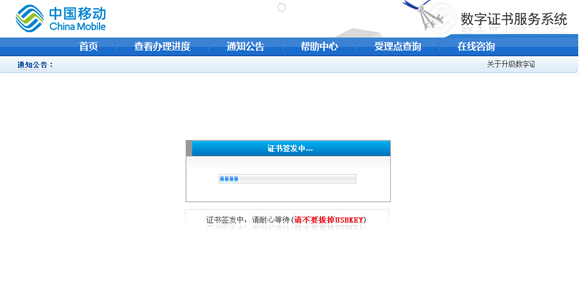
第六步:证书下载成功。
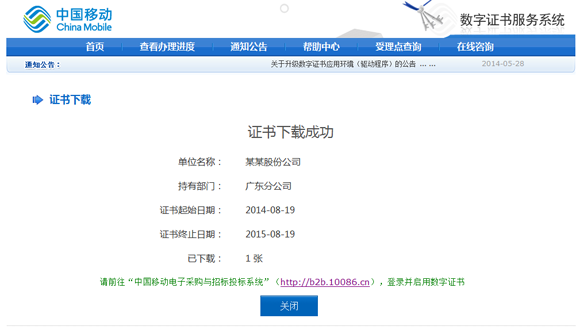
集团单位具有分支机构,并且分支机构具有工商注册或质监局注册(工商营业执照或组织机构代码证),若想额外办理数字证书,就需要在持有机构信息维护中添加分支机构信息。
操作流程如下:
第一步:点击首页
https://userweb.bjca.org.cn/chinamobileuserweb/inputUserinfo/chinamobile/ChinaMobileIndex.aspx
选择“持有机构信息维护”:
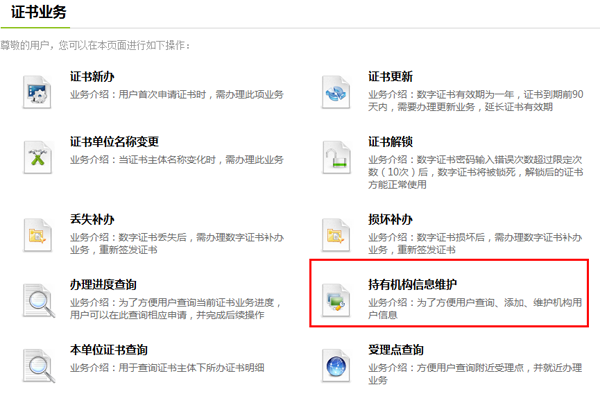
第二步:输入单位组织机构代码证号和经办人手机号,获取验证码后,输入验证码,点击查询。
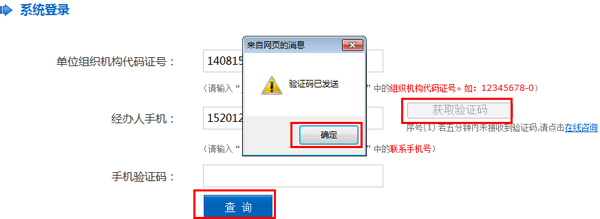
第三步:点击“添加新机构”
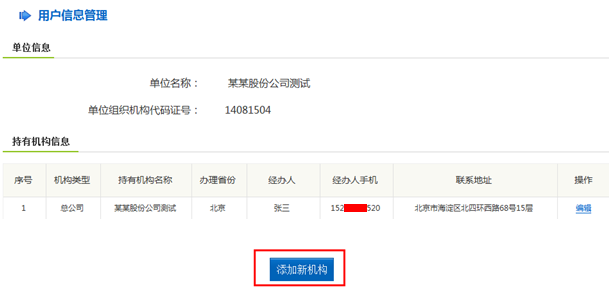
第四步:填写分支机构基本信息和数字证书经办人信息,然后点击提交。
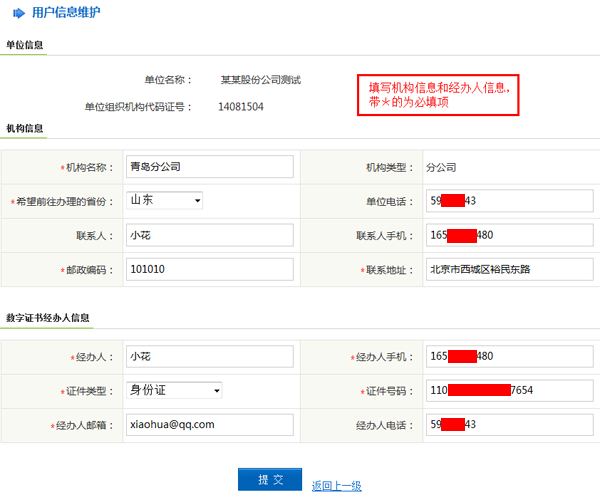
第五步:点击提交后,页面显示如下;如果您所在单位还有其他分支机构,可以继续点击“添加新机构”,进行添加。如果填写分支机构信息需要修改,点击记录后面的“编辑”就可以对分支机构信息进行更改。
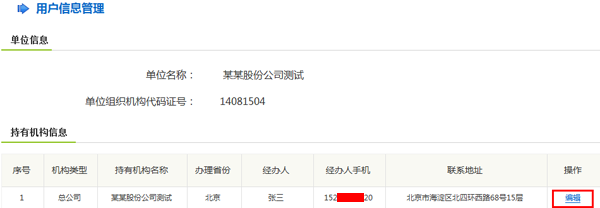
持有机构信息维护完成后,可以进行单位数字证书的额外办理,额外办理的相关操作请参考《申请额外证书注意事项》
| 申请区域 | 最快申请周期 | 申请必要条件 | |
| 北京地区 | 2个工作日 | 鉴证资料符合要求 | |
| 外阜区域 | 快递公司可送达区域 | 4个工作日 | 鉴证资料符合要求 |
| 偏远区域(邮政快递) | 8个工作日 | 鉴证资料符合要求 | |
组织机构代码号如果有字母,字母都是大写。
1.登录中国移动证书服务系统(查看办理进度)
https://userweb.bjca.org.cn/chinamobileuserweb/inputUserinfo/chinamobile/Default.aspx
2.登录后显示单位证书申请信息,订单状态显示为“已审批,请等待邮寄空USBKEY ”或者“已审批,请前往就近受理点办理”时,可以点击“查看详情”,取消订单;如果订单状态显示为“已邮寄全部1个USBKey,请注意查收”或者“已完成”等字样,用户便不能取消订单。
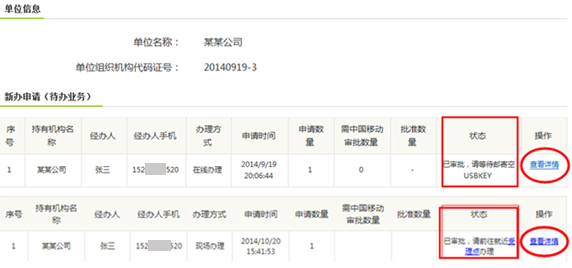
3.点击“查看详情”后显示详细信息,点击“立即取消”,就完成了订单取消。
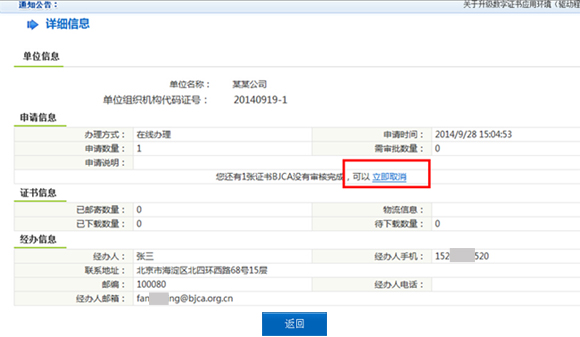
4.取消订单后,用户可以重新提交(在线或者离线)订单,提交方法可以参照如下链接:
提交在线办理订单:
http://www.sisobgjj.com/chinamobile/business/chinamobile_bsonline.html
提交现场办理订单:
http://www.sisobgjj.com/chinamobile/business/chinamobile_bsbl.html
查询证书有效期,用于查看证书是否需要更新。
(数字证书有效期为一年,证书到期前90天内,需要办理证书更新业务,来延长证书有效期。),证书更新指南。
第1步:双击桌面上的BJCA证书助手图标,哪里下载“BJCA证书助手”?请点击这里。

第2步:出现以下界面:
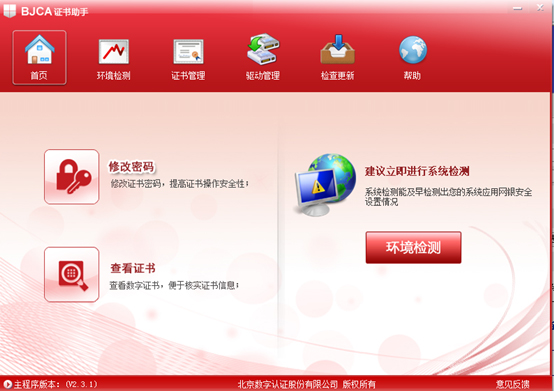
第3步:点击“证书管理”,显示证书内容和“证书有效期”
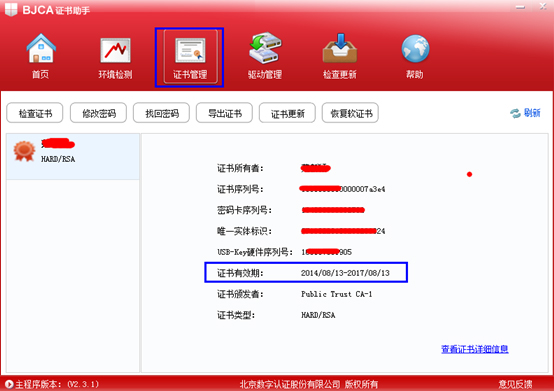
本功能用于:用户查询证书主体下所办证书明细。
登录业务办理首页
https://userweb.bjca.org.cn/chinamobileuserweb/inputUserinfo/chinamobile/ChinaMobileIndex.aspx
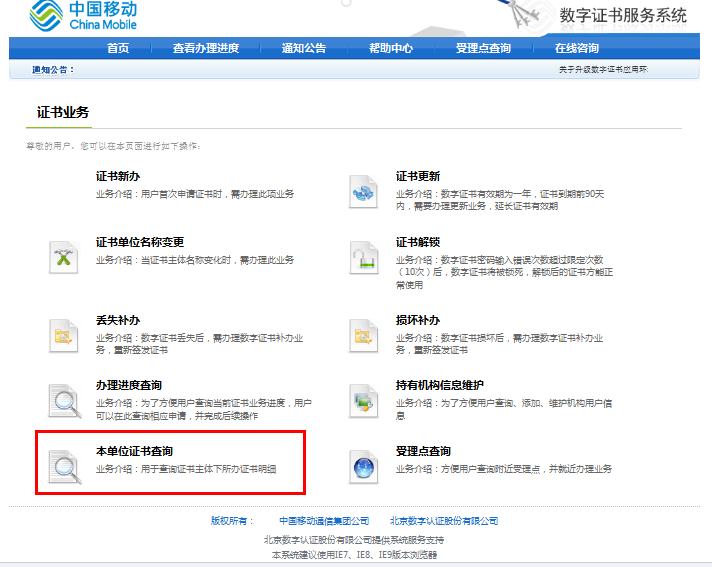
第2步:点击

第3步:点击用户插入USBKEY,进入如下页面:显示证书名称后,输入证书密码,点击登陆
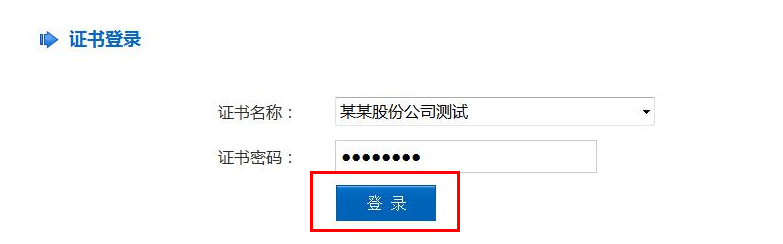
第4步:进入如下页面后,您可以看到证书主体下的所有办理证书的明细及业务办理状态。
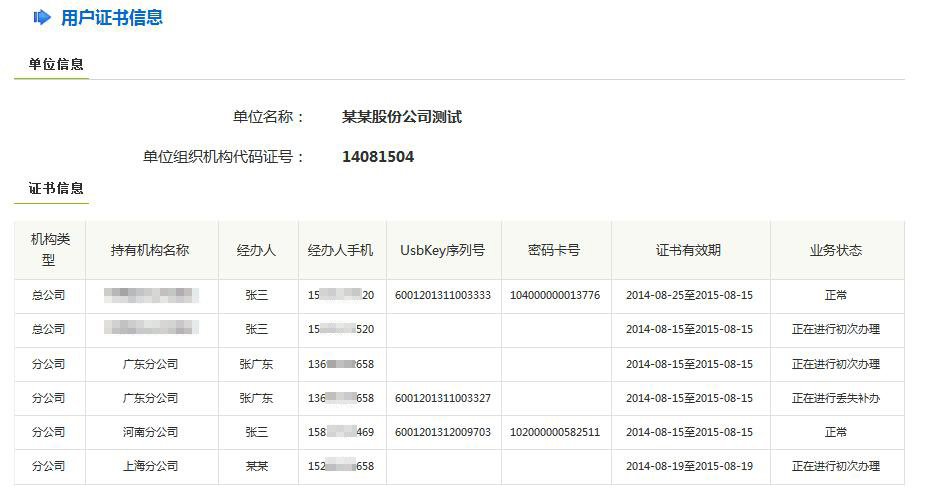
证书信息--业务状态显示:正常,说明该证书没有正在进行中的业务,可以正常使用。
1、插入智能密码钥匙(USBKey),通过证书管理工具读取证书,看是否显示名称;如果不显示名称说明驱动未安装成功,需要重新安装证书驱动;
2、若证书管理工具中显示单位名称而登录页面不显示,则需要将浏览器安全级别调整到中级后刷新页面尝试;
3、查看浏览器工具 --- 管理加载项 --- 启用或禁用加载项,把已禁用BJCA加载项启用后刷新页面尝试。
您办理的证书包含一张密码卡,刮开密码卡上的涂层即可获得证书初始密码。
1、双击运行“BJCA证书助手”;

2、点击“证书管理”,获取密码卡号。
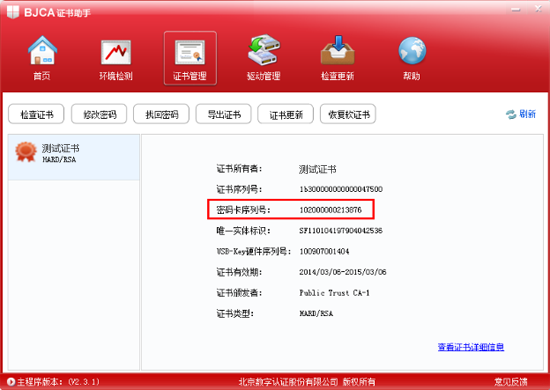
(1)Word 2003版本
首先确认是否安装过证书签章控件,在“视图——工具栏 ”中是否有“BJCA电子签章”并且是否勾选,如图:
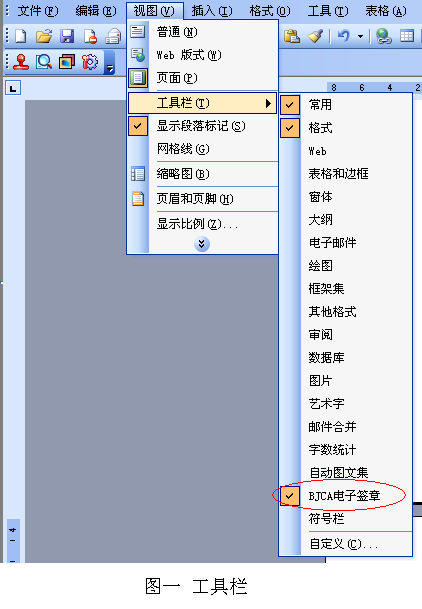
如果满足以上两个条件,但仍没有签章按钮的,可能是由于签章控件被禁用或word的宏安全性设置的比较高导致;先点击word文档工具栏中的帮助——关于Office Word——禁用项目,确认是否有被禁用的签章控件,如有,选中后点启用,关闭文档重新打开;如图:
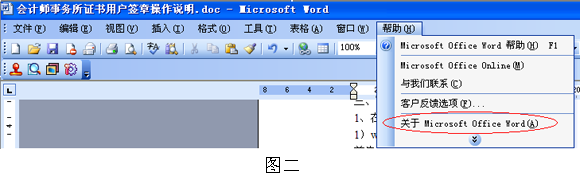
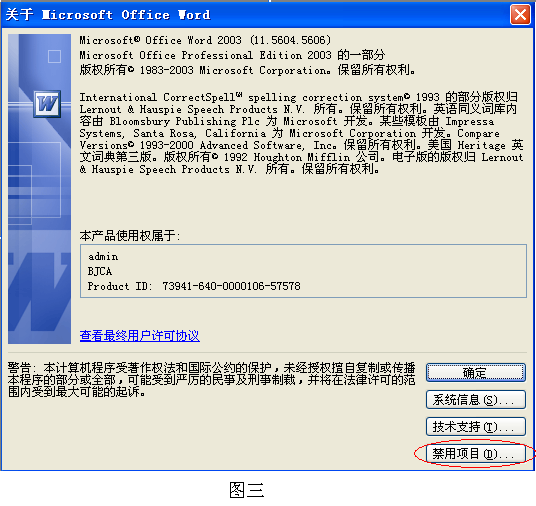

如禁用项目中无任何项目,但仍无法显示签章按钮,可尝试将word中的宏的安全级别调低,关闭文档重启尝试,步骤如图:
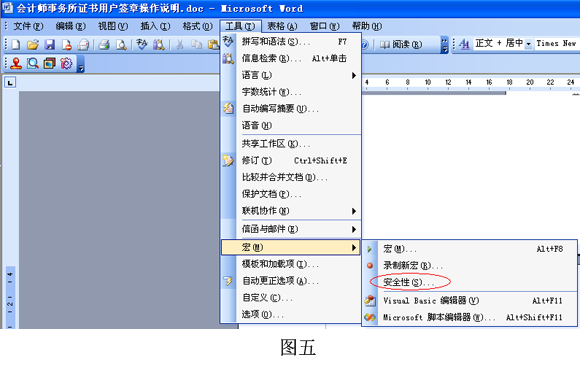
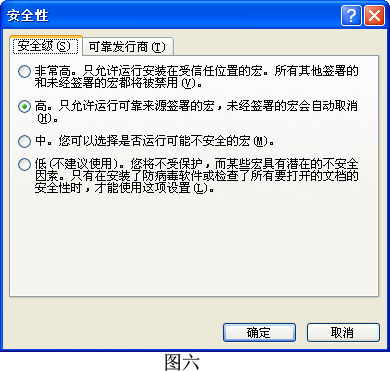
word 2003 宏安全性设置
2)Word 2007版本:
首先确认是否安装证书签章控件,查看是否有控件被禁用,点击文档左上方的Office标志,在下拉菜单中点击 Word选项 ,如图:
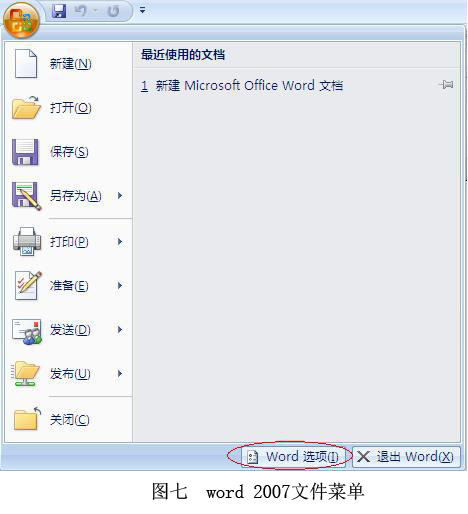
点击加载项,如图:
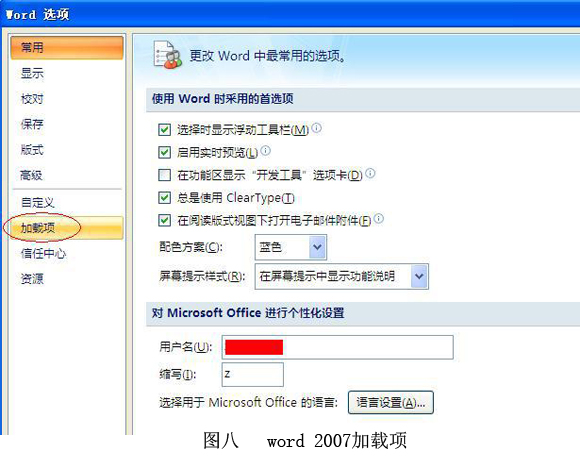
在下方的“管理”的下拉菜单中选择“禁用项目”,点击“转到”,确认是否有签章控件被禁用,如图:
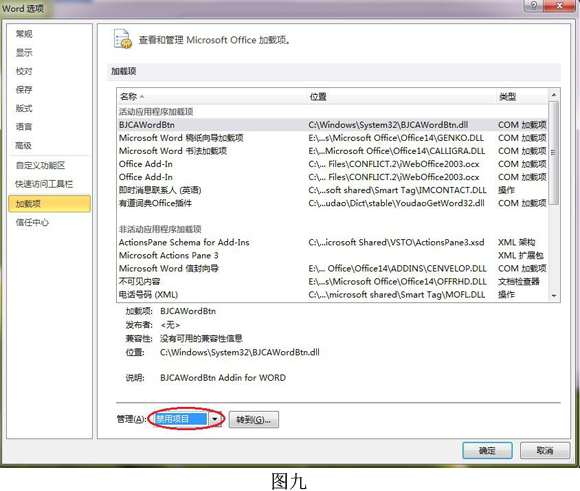
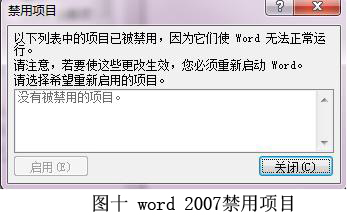
如禁用项目无异常但仍不显示签章按钮,可尝试调低word文档中宏的安全级,点击“Word选项”中的“信任中心”,点击“信任中心设置”,进入下一个界面后,点击“宏设置”,选择较低的宏设置(启用所有宏),关闭文档后重启尝试,如图:
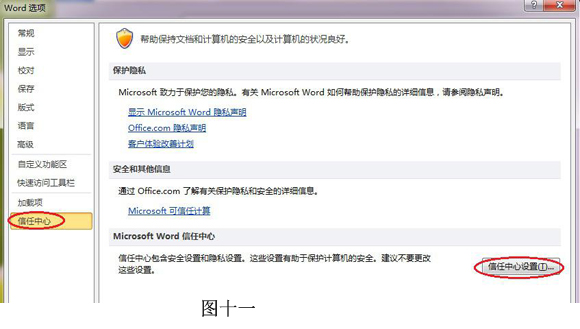
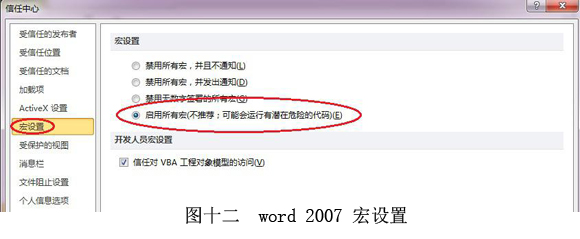
3)Word 2010版本:
首先确认是否安装证书签章控件,查看是否有控件被禁用,点击文档左上方的“文件”,在下拉菜单中点击“Word选项”,如图:
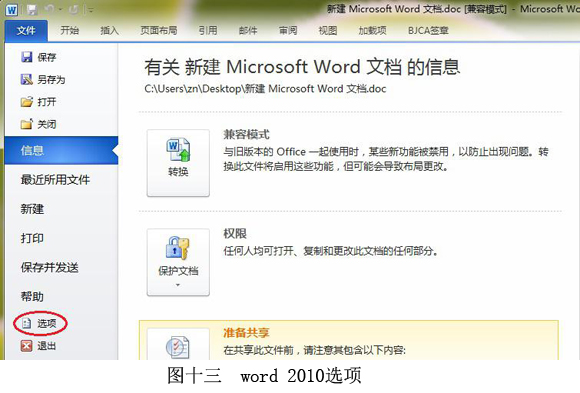
点击加载项,如图:
首先确认是否安装证书签章控件,查看是否有控件被禁用,点击文档左上方的“文件”,在下拉菜单中点击“Word选项”,如图:
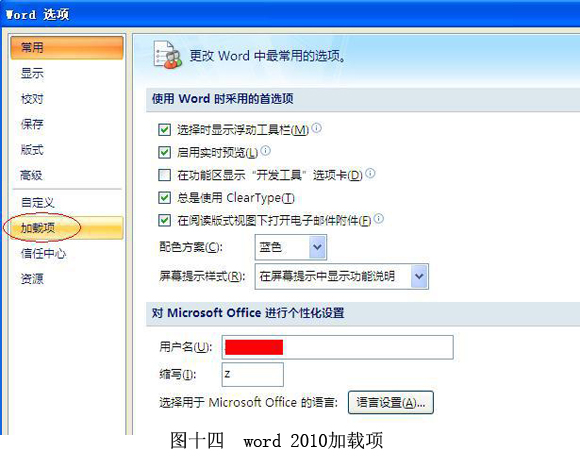
在下方的“管理”的下拉菜单中选择“禁用项目”,点击“转到”,确认是否有签章控件被禁用,如图:
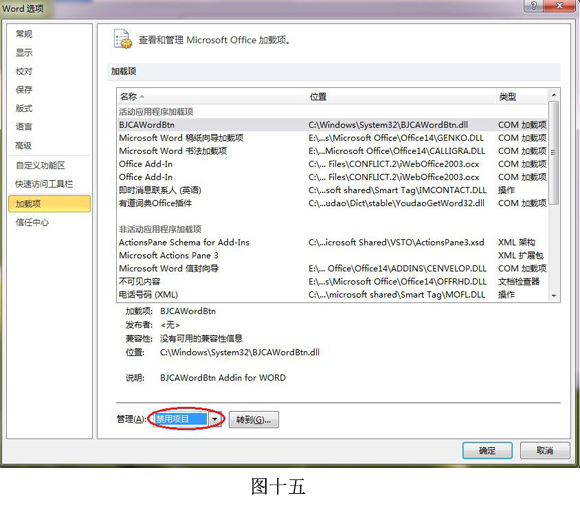
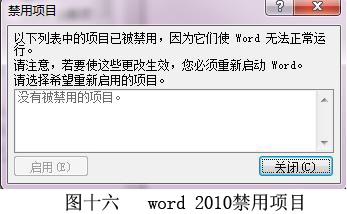
如禁用项目无异常但仍不显示签章按钮,可尝试调低word文档中宏的安全级,点击“Word选项”中的“信任中心”,点击“信任中心设置”,进入下一个界面后,点击“宏设置”,选择较低的宏设置(启用所有宏),关闭文档后重启尝试,如图:
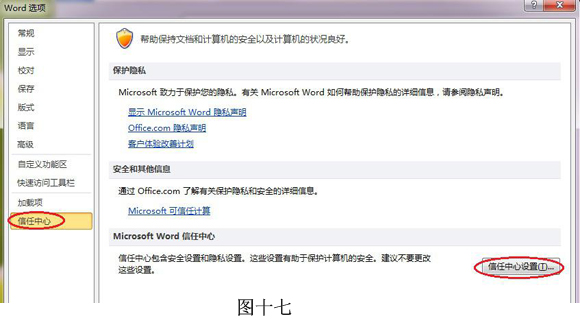
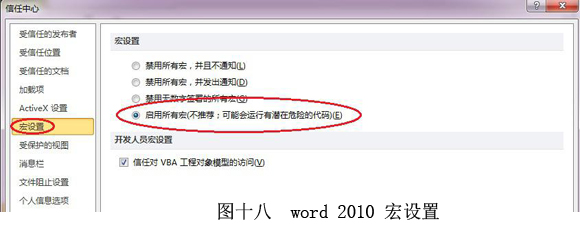
可能是文档已被上一步操作设置文档保护,因此无法插入样章,请先解除原有的文档保护,右键点击【文档解锁】。
用户可以移动,签章完成后默认状态下位置是锁定的,可以在签章图片上点击右键,选择【解除位置锁定】,解除锁定后再进行移动,移动到合适位置后,继续点右键选择【重新锁定位置】即可。
您办理的证书包含一张密码卡,刮开密码卡上的涂层即可获得证书初始密码。
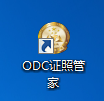
(1)打开数字证书客户端,点击“修改PIN码”,如下图:
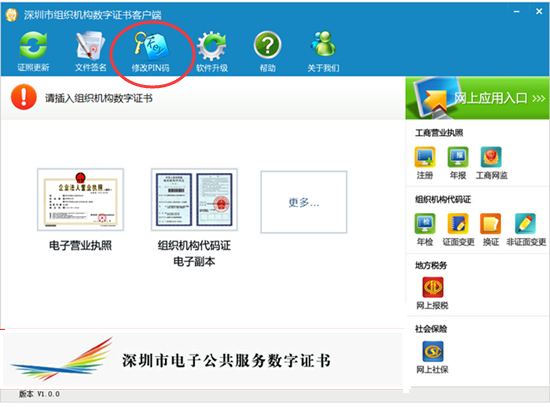
(1)插上数字证书,打开驱动程序
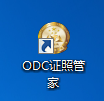
(2)打开数字证书客户端,点击中间“深圳市电子公共服务数字证书”,如下图:
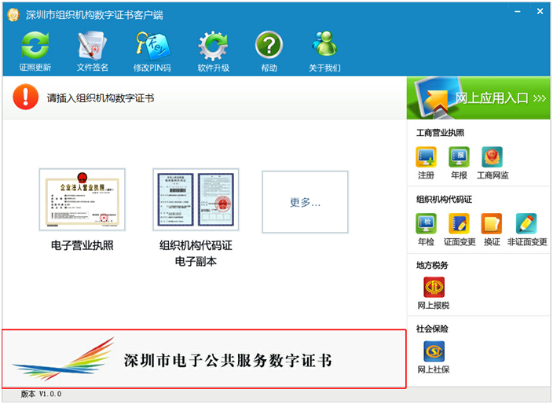
(3)查看数字证书有效期
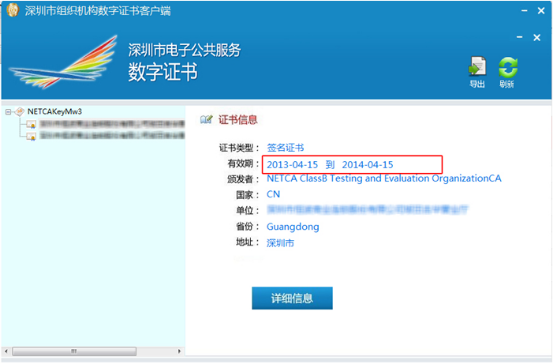
证书USBkey是可以直接插拔的,不同于存储U盘无需删除硬件。
 湖北公共资源交易中心药品集中采购证书热点问题
湖北公共资源交易中心药品集中采购证书热点问题